Najít náhradní dálkový ovladač pro váš televizor Thomson může být náročné, zvláště pokud je malé děti často poškozují. Namísto nákupu nového dálkového ovladače můžete k ovládání funkcí televizoru Thomson bez jakýchkoli nákladů využívat aplikace pro dálkové ovládání. Vzhledem k tomu, že televizory Thomson fungují na různých platformách, vzdálené aplikace, které můžete použít, budou záviset na konkrétním modelu. Tato příručka popisuje jednoduché kroky pro instalaci a používání vzdálených aplikací navržených pro televizory Thomson.
Spravujte svůj Thomson Fire TV pomocí aplikace Amazon Fire TV
Nejprve se ujistěte, že je váš Thomson TV připojen k WiFi. Připojte také svůj smartphone ke stejné WiFi síti, což aplikaci umožní efektivně komunikovat s vaším Thomson Fire TV.
1. Otevřete obchod s aplikacemi svého smartphonu a stáhněte si aplikaci Amazon Fire TV .
2. Otevřete aplikaci Amazon Fire TV a přijměte podmínky a zásady aplikace .
3. Název vašeho Thomson TV se objeví na domovské obrazovce aplikace.
4. Vyberte svůj název Thomson Fire TV a na obrazovce Fire TV se zobrazí kód.
5. Zadejte kód do aplikace Fire TV a spárujte ji s vaším Thomson TV.
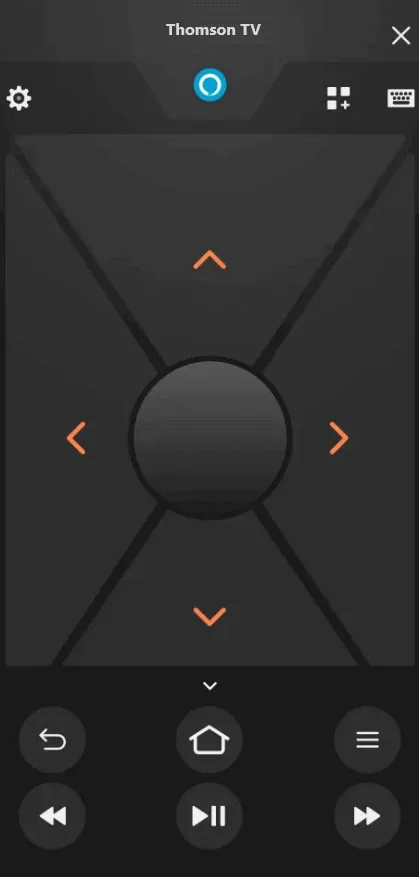
Pokud je připojení úspěšné, vzdálené rozložení aplikace bude připraveno k použití. Uvidíte ikony Domů , Napájení , Hlasitost a další. Stiskněte kteroukoli z těchto ikon a váš Thomson Fire TV bude reagovat na vaše příkazy.
Ovládejte svůj Thomson Android nebo Google TV pomocí aplikace Google TV
Než začnete, ujistěte se, že váš smartphone a Thomson TV jsou připojeny ke stejné síti WiFi.
1. Stáhněte si aplikaci Google TV do svého iPhone. Mnoho zařízení Android je dodáváno s předinstalovanou aplikací. Zkontrolujte svůj obchod s aplikacemi a ověřte, zda je verze aplikace aktuální.
2. Spusťte aplikaci Google TV a udělte jí potřebná oprávnění.
3. Na domovské obrazovce klepněte na ikonu Remote nebo Connect .
4. Umožněte aplikaci najít dostupná zařízení udělením požadovaných oprávnění.
5. Vyberte ze seznamu svůj televizor Thomson . Na obrazovce vašeho Thomson TV se zobrazí kód.
6. Zadejte kód do aplikace Google TV a klikněte na tlačítko Spárovat .
7. Na hlavní stránce aplikace stiskněte ikonu Remote pro přístup k ovládání D-pad nebo swipe pad. Nyní můžete ovládat svůj Thomson Android nebo Google TV.
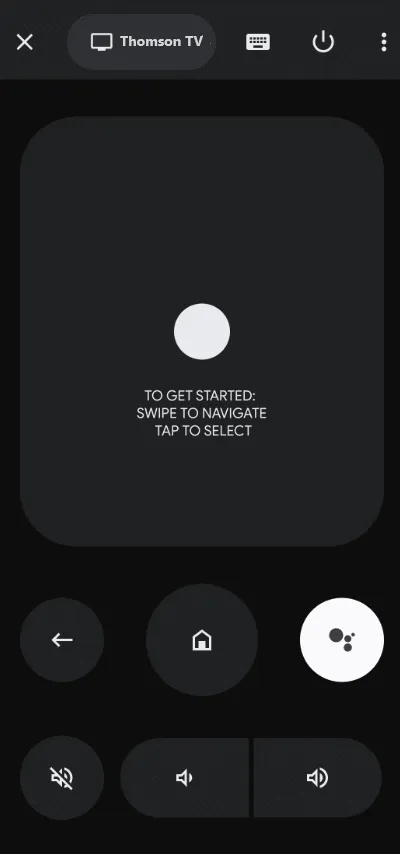
Použití aplikace IR Remote pro starší televizory Thomson
Pokud máte starší Thomson LED TV, která nepodporuje WiFi, výše uvedené aplikace nebudou použitelné. V tomto případě můžete na svém telefonu Android použít aplikaci pro dálkové ovládání IR, pokud má vestavěný IR blaster . Pokud ano, stáhněte si jednu z následujících aplikací:
Otevřete aplikaci IR remote a vyberte design dálkového ovládání, který se podobá dálkovému ovladači Thomson TV. Namiřte telefon na televizor a stiskněte ikonu Napájení . Pokud se váš Thomson TV vypne, bylo vzdálené párování úspěšné. Poté můžete svůj Thomson TV zapnout a ovládat jeho funkce pomocí dalších ikon dálkového ovládání dostupných v aplikaci.
Napsat komentář